Ubuntu 20.04にMicrosoft Edgeブラウザをインストールする方法
Microsoft Edgeは、モダンなWebのために作られた、高速で使いやすく、安全なブラウザです。このブラウザの安定版は、Windows、macOS、iOS、Androidで利用可能であり、開発者プレビューはLinuxで利用できます。
EdgeはChromium(Google Chromeと同じオープンソースプロジェクト)をベースにしており、Chromeの拡張機能と互換性があります。
Ubuntu 20.04にMicrosoft Edge Webブラウザーをインストールする方法について説明します。Edge Developer Previewにはすべての機能が含まれておらず、主要なブラウザーとして使用するには安定性に欠ける可能性があります。
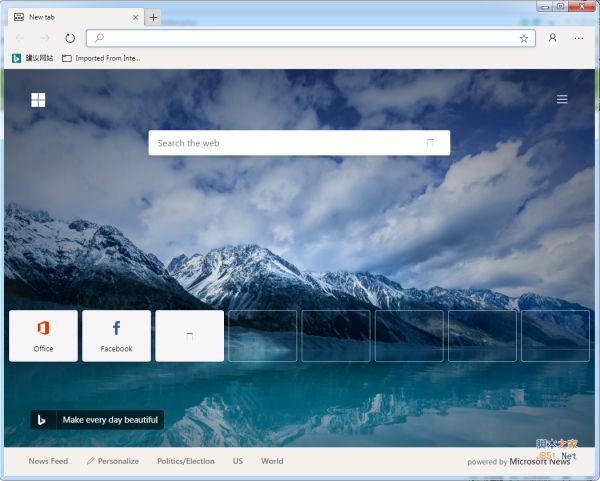
Microsoft Edge ブラウザ v75.0.111.0 Win64 ビット スタンドアロン フルインストーラ(中国語/英語)
- <スパン タイプ ホームページ表示
- <スパン サイズ 151MB
- <スパン 言語 簡体字中国語
- <スパン 持続時間 2019-03-27
UbuntuへのEdgeブラウザーのインストール
UbuntuへのEdgeブラウザーのインストールは、非常にシンプルな手順で行えます。コマンドラインからMicrosoft Edgeのリポジトリを有効化し、インストールパッケージであるaptを使用します。
sudo権限のあるユーザーで以下のコマンドを実行し、パッケージのインデックスを更新し、依存関係をインストールします。
linuxmi@linuxmi:~/www.linuxmi.com$ sudo apt update
linuxmi@linuxmi:~/www.linuxmi.com$ sudo apt install software-properties-common apt-transport-https wget
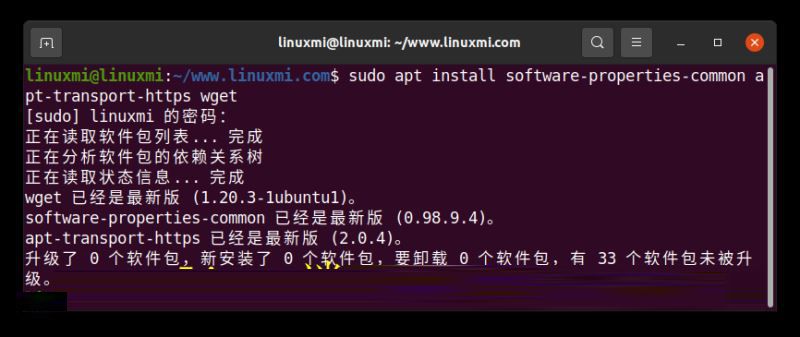
以下のコマンドで、Microsoft GPGキーwgetをインポートします。
linuxmi@linuxmi:~/www.linuxmi.com$ <スパン wget -q https://packages.microsoft.com/keys/microsoft.asc -O- | sudo apt-key add -.
と入力し、Edgeブラウザーのリポジトリを有効にします。
linuxmi@linuxmi:~/www.linuxmi.com$ <スパン sudo add-apt-repository "deb [arch=amd64] https://packages.microsoft.com/repos/edge stable main"
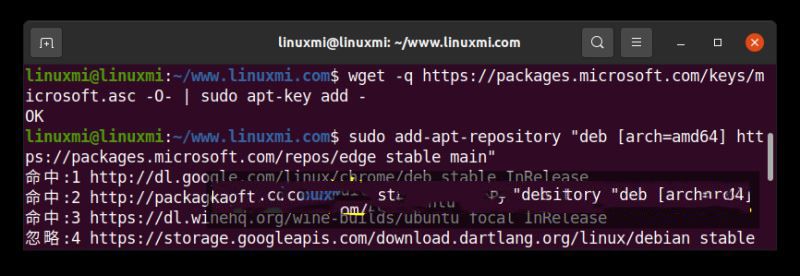
APTリポジトリが有効になったら、Edgeパッケージを以下の場所にインストールします。
linuxmi@linuxmi:~/www.linuxmi.com$ <スパン sudo apt install microsoft-edge-dev
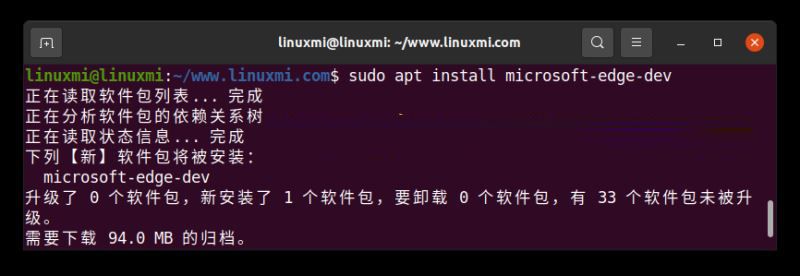
この時点で、UbuntuシステムにEdgeがインストールされています。
新しいバージョンがリリースされた場合、デスクトップ上の標準ソフトウェア更新ツールまたはターミナルで次のコマンドを実行することにより、Edgeパッケージを更新することができます。
linuxmi@linuxmi:~/www.linuxmi.com$ <スパン sudo apt update
linuxmi@linuxmi:~/www.linuxmi.com$ <スパン sudo apt upgrade
Edgeブラウザを起動する
アクティビティーの検索バーに「Edge」と入力し、アイコンをクリックしてアプリケーションを起動します。
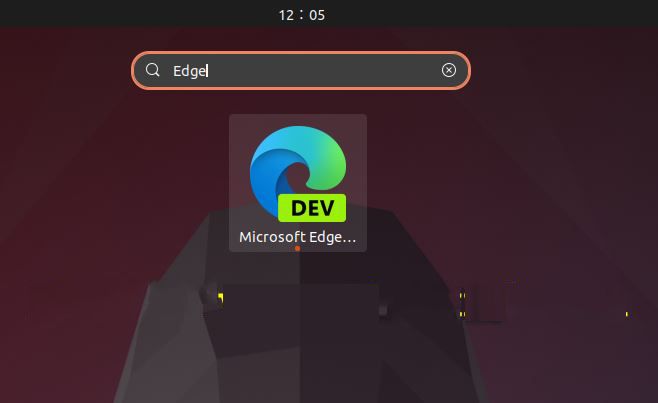
また、コマンドラインから次のように入力してEdgeを起動することもできます。 <スパン マイクロソフトエッジ .
初めてブラウザを起動すると、次のようなウィンドウが表示されます。
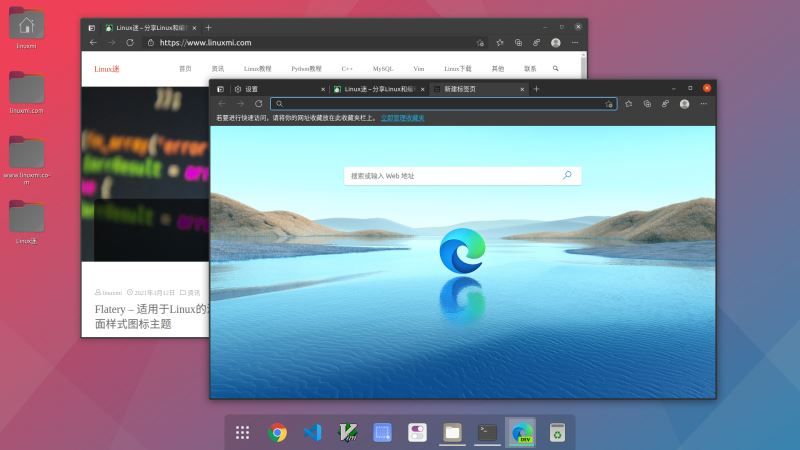
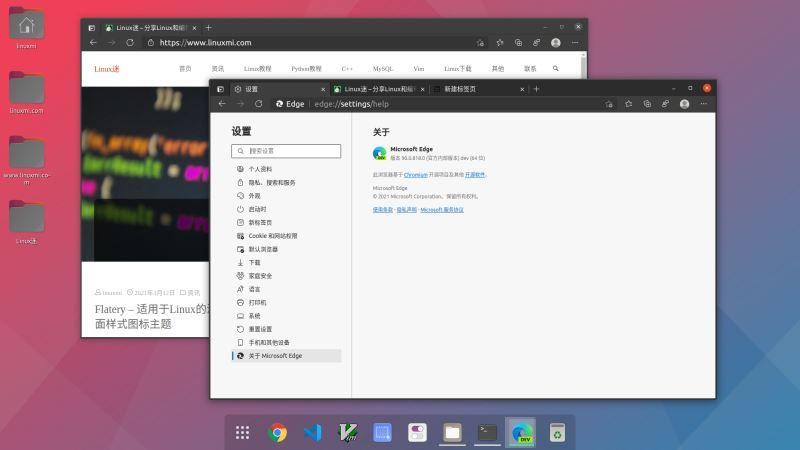
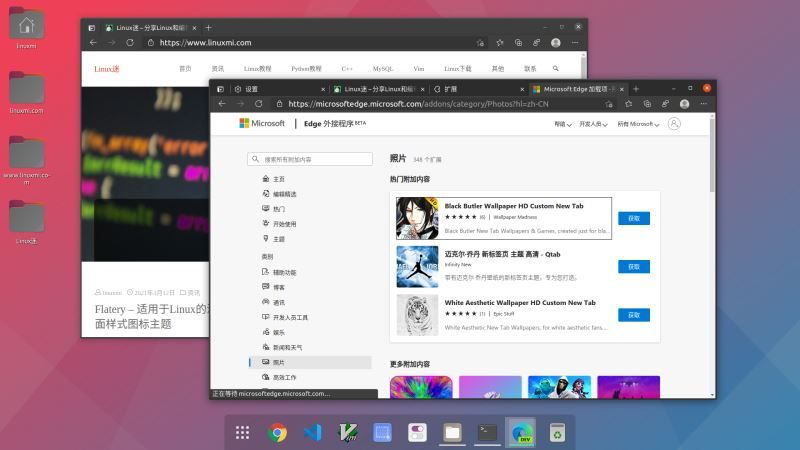
ここでは、新しいタブの設定、ブラウザの設定変更、アドオンのインストールができます。
概要
Ubuntu 20.04のデスクトップにMicrosoft Edgeをインストールする方法を紹介しました。
Chrome、Firefox、Chromium、Operaなどの他のブラウザを使用したことがある場合は、そのブックマークや設定をEdgeにインポートすることができます。
ご不明な点がございましたら、下記コメント欄にご記入ください。
関連
-
ubuntu 20.04 jupyterのカーネルをconda環境で追加・削除する方法
-
Ubuntuシステムで日付と時刻を設定する方法は?Ubuntuで時刻と日付を変更するためのヒント
-
Ubuntu 20.04 LTSにElggをインストールする方法
-
ubuntu 21.04 の画面録画ツールが動作しない場合はどうすればよいですか?ubuntu録画ツールの使用方法
-
ubuntu 20.04でboot grubを設定する方法は?ブートメニュー選択画面での起動方法
-
ubuntu 20.04でvdi形式をmdkファイルに変換する方法を教えてください。
-
ubuntu 20.04で目の保護モードを有効にする方法は?ubuntuでナイトモードを設定する方法
-
Ubuntu 20.10 UQのタッチジェスチャーとは何ですか?Ubuntu 20.10の新しいジェスチャーは何ですか?
-
ubuntuにvscodeをインストールする2つの方法
-
ubuntu 20.04の右クリックでリンクしたファイルを作成するショートカットを追加するにはどうしたらいいですか?
最新
-
nginxです。[emerg] 0.0.0.0:80 への bind() に失敗しました (98: アドレスは既に使用中です)
-
htmlページでギリシャ文字を使うには
-
ピュアhtml+cssでの要素読み込み効果
-
純粋なhtml + cssで五輪を実現するサンプルコード
-
ナビゲーションバー・ドロップダウンメニューのHTML+CSSサンプルコード
-
タイピング効果を実現するピュアhtml+css
-
htmlの選択ボックスのプレースホルダー作成に関する質問
-
html css3 伸縮しない 画像表示効果
-
トップナビゲーションバーメニュー作成用HTML+CSS
-
html+css 実装 サイバーパンク風ボタン
おすすめ
-
ubuntu21.04は、どのように行うにはrmvbファイルを再生することはできませんか?ubuntuでrmvbのビデオを再生するためのヒント
-
ubuntu 21.04でデスクトップのショートカットアイコンを作成する方法は?ubuntuのソフトウェアをデスクトップに置くためのヒント
-
ubuntu 20.04で左のパネルを下に移動する方法は?ubuntuで左パネルを取り外すためのヒント
-
ubuntu 20.04でvirtualboxの共有フォルダを自動でマウントする実装はどうすればいいですか?
-
Ubuntu 21.04 ベータ版 リリース アップデートの概要
-
早急にUbuntuのアップグレードをお願いします。カーネルにサービス拒否や任意のコードを実行される脆弱性が発見されました。
-
ubuntuが正しくシャットダウンできず、動かなくなった場合の対処方法について教えてください。ubuntu 16.04がシャットダウンできないときの対処法
-
ubuntu autohangの意味は何ですか?ubuntu v20で自動システムハングを設定するためのヒント
-
viのエディタが上下左右を押すとABCDになる問題の解決方法を教えてください。
-
ubuntu環境へのsambaのインストールとLinuxに必要なソフトウエア